【2025年】iPadのキーボードが反応しない時の対処法
新型iPad Pro・iPad Airの発売は、2024年5月だと予想されます。iPad(アイパッド)では、ソフトウェア/オンスクリーンキーボード(画面上に表示されるキーボード)や、スマートキーボードなどの外付けのキーボードを使って文字入力をすることができますが、キーボードが反応しないという事象が発生することがあります。この記事では、iPadのキーボードが反応しない場合の対処法を状況別にご紹介しますので、お困りの際はぜひ参考にしてください。また、iPadの不具合を修正してくれるソフトウェア「ReiBoot」についても一緒にご紹介していきます。
iPadのキーボードが反応しない時の対処法【キーボードアプリの場合】
キーボードアプリを再起動する
キーボードアプリを利用している場合には、そのアプリに一時的なエラーが発生して、キーボードが反応しなくなっている可能性があるため、まずはアプリの再起動を試してみましょう。iPadを画面の下から中央に向かってスワイプしてアプリのスイッチャー画面を開き、該当アプリを上に向かってスワイプした後、再度そのアプリを開きます。
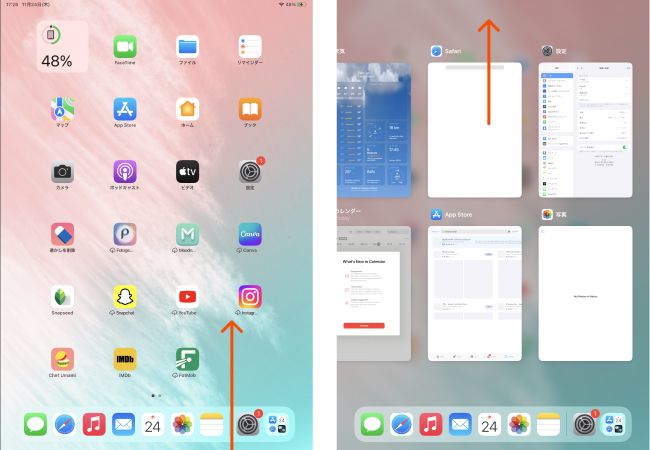
別のアプリで試してみる
キーボードアプリを再起動しても、キーボードが反応しないままの場合には、別のキーボードアプリの利用を試してみましょう。別のアプリのキーボードが利用できる場合には、もともと使用しようとしていたキーボードアプリが、お使いのiPadに対応していない可能性が考えられます。
デフォルトのキーボードに変える
上記の方法を試してもキーボードが反応しない場合には、iPadに搭載されているデフォルトのキーボードを利用するのも一つの手段です。「設定」アプリから「一般」>「キーボード」>「キーボード」>右上の「編集」ボタンの順に進んで、キーボードアプリ名の横にある「−」ボタンをタップして、キーボードアプリを設定から削除するとデフォルトのキーボードが利用できるようになります。
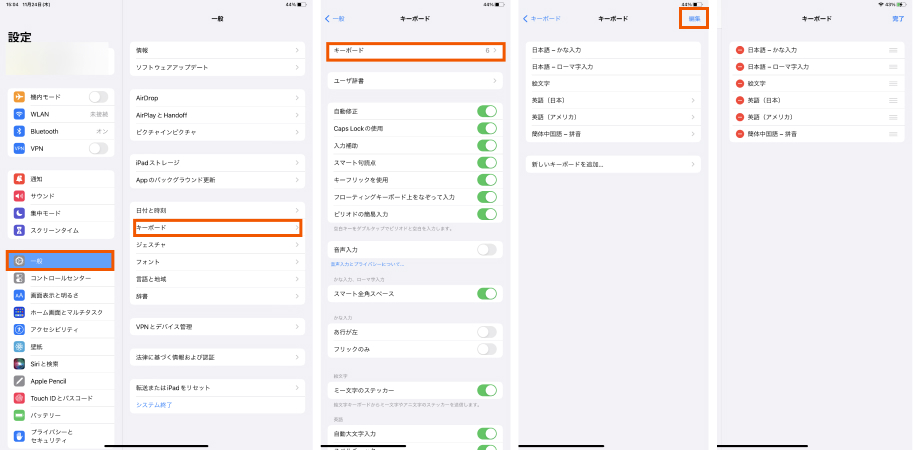
iPadのキーボードが反応しない時の対処法【デフォルトのキーボードの場合】
キーボードを削除して再度追加する
iPadに搭載されているデフォルトのキーボードが反応しない場合には、一度そのキーボードを削除して再度追加し直すと問題が解消することがあります。まず、「設定」アプリから「一般」>「キーボード」>「キーボード」>右上の「編集」ボタンの順に進んで、キーボード名の横にある「−」ボタン>「完了」の順にタップしてキーボードを削除します。
上記の作業後に、同じ画面の「新しいキーボードを追加」をタップして、キーボードを追加し直し、キーボードが反応するようになったか確認しましょう。
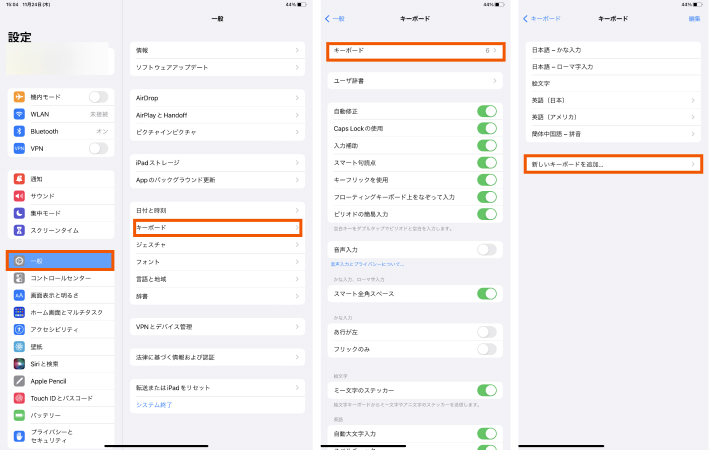
iPadのキーボードが反応しない時の対処法【外部キーボードの場合】
キーボードのバッテリー残量を確認する
外付けのキーボードが反応しない場合には、キーボードのバッテリーが十分に残っているか確認しましょう。バッテリー切れの場合は、充電してください。
Bluetoothをオン/オフに切り替える
Bluetoothで接続する外付けのキーボードを利用している場合には、一度iPadのBluetoothをオフにしてから、再度オンにしてみることも試してみましょう。接続がリフレッシュされて、問題が解消されることがあります。
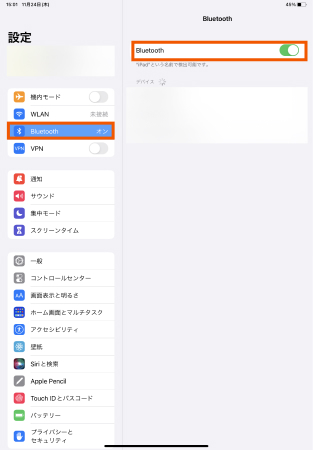
iPadのキーボードが反応しない時の対処法【一般的】
iPadを再起動する
外付けのキーボードやiPadとの接続に問題がない場合や、キーボードアプリがお使いのiPadに対応していることが確認できている場合には、iPadOSに何らかの不具合が発生している可能性があります。iPadOSの不具合は、iPadを再起動することで解消されることがありますので、試してみましょう。再起動の方法は、お使いのiPadがホームボタンの搭載機種であるかどうかによって異なります。
ホームボタンが搭載されていないiPad:トップボタンと音量を上げる・下げるボタンのどちらかを同時に長押しし、電源オフのスライダーが表示されたら右にスライドして電源を切ります。電源が切れたら、トップボタンを長押しして、電源をつけます。
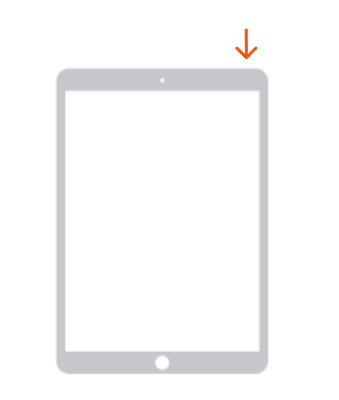
ホームボタンが搭載されているiPad:トップボタンを長押しし、電源オフのスライダーが表示されたら右にスライドして電源を切ります。電源が切れたら、トップボタンを長押しして、電源をつけます。
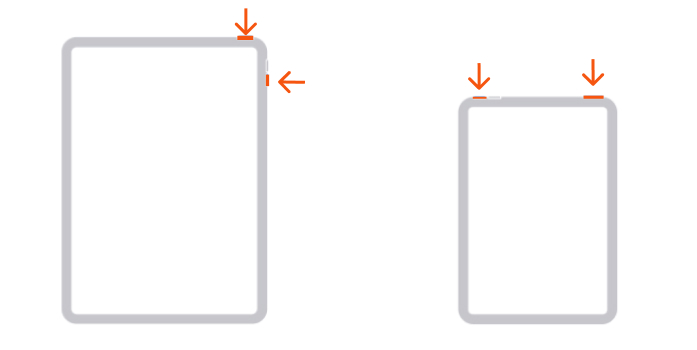
iPadOSの不具合によりキーボードが反応しない時の対処法:ReiBoot
iPadを再起動してもiPadOSの不具合によってキーボードが反応しない事象が解消されない場合には、iOS・iPadOS・tvOSの不具合修復ソフトであるTenorshare Reibootを利用してみるのも一つの手段です。ReiBootは、iOS・iPadOS・tvOSに発生するさまざまな不具合を10分程度で簡単に修復できるソフトです。難しい操作はなく、パソコンの画面に表示される説明に沿ってシンプルな操作を行うだけで作業が完了しますので、専門的な知識がない方も安心して利用することが可能です。
-
ReiBootを起動して、iPadをパソコンに接続したら、「開始」ボタンをクリックします。

-
「普通モード」ボタンをクリックします。

-
iOSファームウェア情報を確認した上、「ダウンロード」をクリックします。

-
「普通モードを開始」をクリックして、修復を開始します。

Appleサポートに連絡
これらの方法を全て試しても問題が解決しない場合には、Appleサポート(https://support.apple.com/ja-jp)に連絡することを検討しましょう。iPad本体に故障が疑われる場合には、ご自身で対処することはできず、修理に出す必要がある可能性があります。
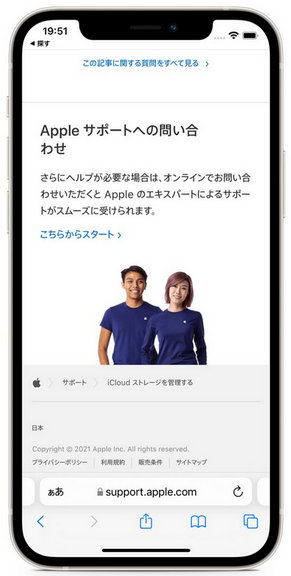
まとめ
iPadのキーボードが反応しない事象のよくある原因の一つとして、iPadOSの何らかの不具合が挙げられますが、再起動などによって問題を解決できない場合には、iOS・iPadOS・tvOSの不具合修復ソフトであるReiBootを利用するのがおすすめです。キーボードに関する問題に限らず、さまざまな不具合をデータを失うことなく、簡単な操作で即座に修復できますので、Appleのデバイスの利用にあたってお困りの際はぜひお試しください。
【2025年】iPadのキーボードが反応しない時の対処法
最終更新日2024-07-19 / カテゴリiOS不具合修復








(0 票、平均: 5.0 out of 5 )
(クリックしてこの記事へコメント)